Unity menyediakan berbagai fitur GPU canggih yang menggunakan instancing dan penghapusan oklusi untuk mengurangi panggilan gambar secara signifikan dan menghilangkan rendering objek tersembunyi. Fitur ini bekerja sama untuk memaksimalkan efisiensi GPU dalam adegan yang kompleks.
Laci Residen GPU
GPU Resident Drawer otomatis menggunakan instancing GPU untuk mengurangi panggilan gambar dan menghemat waktu pemrosesan CPU. Fitur ini paling efektif untuk adegan besar dengan banyak objek yang menggunakan mesh yang sama.
Aktifkan fitur ini
- Dari menu utama Unity, klik Edit > Project Settings > Graphics.
- Di bagian Shader Stripping, tetapkan Batch Renderer Group Variants ke Keep All.
- Temukan aset Default Render Pipeline Anda, yang juga merupakan aset URP Anda.
- Telusuri aset ini dalam project Anda.
- Klik kanan aset, lalu pilih Properties.
- Di Renderer List, klik kanan Universal Renderer, lalu pilih Properties.
- Setel Rendering Path ke Forward+.
- Kembali ke aset URP Anda, pilih aset tersebut, lalu klik tiga titik di dan pilih Debug.
- Setel GPU Resident Drawer Mode ke Instanced Drawing.
GPU Occlusion Culling
Occlusion Culling menggunakan GPU, bukan CPU, untuk mengecualikan objek yang tersembunyi di belakang objek lain. Fitur ini paling efektif di adegan dengan oklusi yang signifikan, seperti interior atau lingkungan yang padat.
Aktifkan fitur ini
- Dari menu utama Unity, klik Edit > Project Settings > Graphics.
- Aktifkan GPU Occlusion Culling.
- Pilih tab URP.
- Di bagian Render Graph, nonaktifkan Compatibility Mode (Render Graph Disabled).
Mengoptimalkan Penghapusan Buffer
Pengoptimalan ini meningkatkan performa dengan membuang data buffer kedalaman yang tidak perlu dan memproses buffer warna MSAA secara efisien, yang mengurangi operasi memori.
Manfaat
- Menghilangkan penyalinan dan pemindahan data grafis yang tidak perlu.
- Mempercepat rendering GPU untuk semua kasus.
Aktifkan fitur ini
- Dari menu utama Unity, klik Edit > Project Settings.
- Luaskan bagian XR Plug-in Management, lalu klik OpenXR.
- Pilih tab Android.
- Pilih grup fitur Android XR.
- Klik ikon roda gigi di samping Dukungan Android XR.
Aktifkan Optimize Buffer Discards (Vulkan).
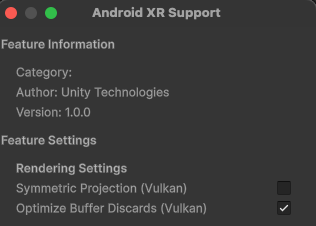
Menonaktifkan rendering depan ke belakang
Rendering depan ke belakang adalah eksperimen urutan rendering yang dapat Anda coba di adegan Anda. Jika digabungkan dengan pengoptimalan seperti Z Resolusi Rendah (LRZ), fitur ini dapat membantu performa dalam adegan dengan oklusi signifikan di mana objek latar belakang menggunakan shader fragmen yang mahal.
Namun, mengaktifkan setelan ini juga dapat mengurangi performa. Oleh karena itu, sebaiknya biarkan setelan defaultnya (dinonaktifkan).



